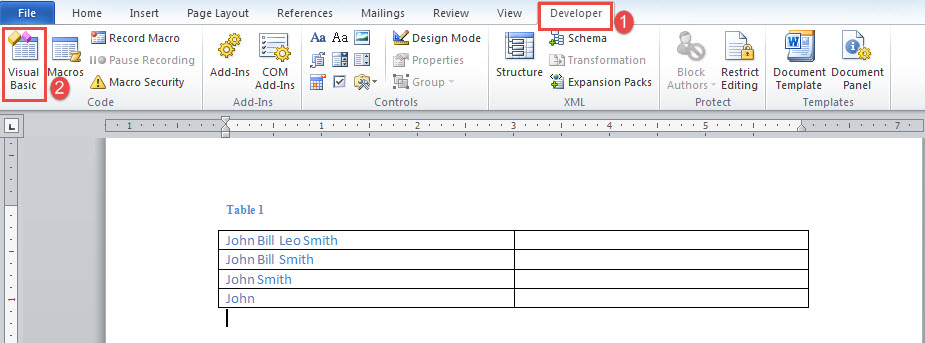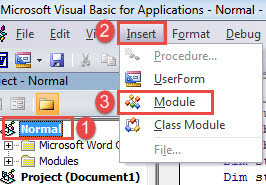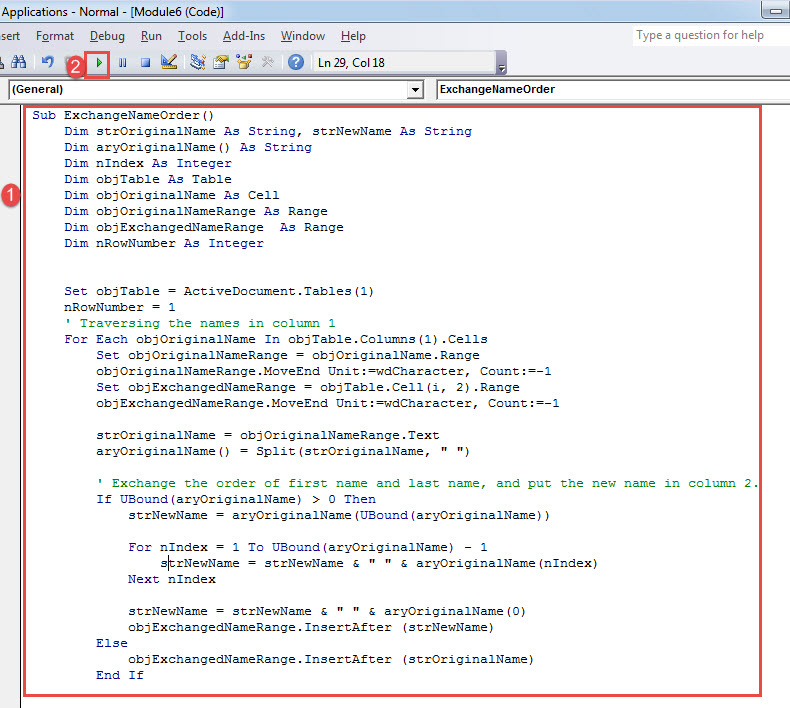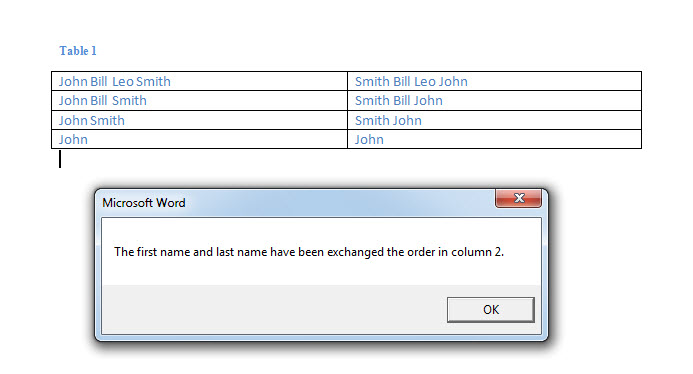I denne sost, vi er glade for å vise deg måten å endre rekkefølgen på for- og etternavn i en liste i Word-dokument.
Et engelsk navn inkluderer fornavn, mellomnavn og etternavn. Og det er skrevet i samme rekkefølge. Som et resultat av globaliseringen utveksler nå mennesker fra ulike kulturregioner med hverandre oftere enn noen gang. Derfor er det mange internasjonale konferanser i dag. Og navn på andre språk har en tendens til å ha en annen rekkefølge. Derfor er det tider når du trenger å endre rekkefølgen på for- og etternavn i en liste. Poenget er hvordan vi kan gjøre det i batch.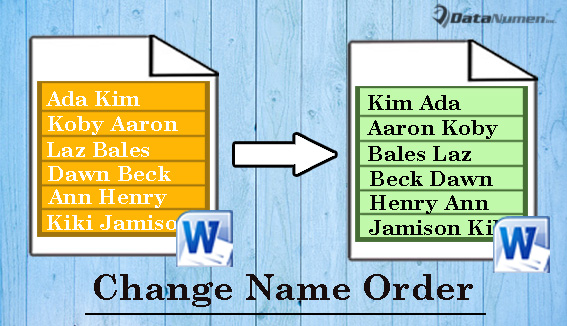
Faktisk kan du oppnå dette i Word ved hjelp av en makro. Følg instruksjonene våre nedenfor.
Endre rekkefølgen på fornavn og etternavn i en liste
- Først og fremstost, lag en tabell med to kolonner med flere rader i Word.
- I den første kolonnen skriver du inn navn som må endre rekkefølgen. Vær forsiktig så du ikke skriver inn mellomrom etter navn.
- La den andre kolonnen stå tom.
- Etter dette klikker du på "Utvikler"-fanen og klikker på "Visual Basic" for å utløse VBA-editoren. Hvis "Utvikler"-fanen ikke er tilgjengelig, trykk "Alt+ F11" i stedet.
- Opprett nå en ny modul ved å klikke "Normal" i venstre kolonne.
- Klikk deretter på "Sett inn"-fanen og velg "Modul" på rullegardinmenyen.
- Dobbeltklikk deretter på ny modul for å åpne den.
- Og lim inn følgende koder der:
Sub ExchangeNameOrder() Dim strOriginalName As String, strNewName As String Dim aryOriginalName() As String Dim nIndex As Heltall Dim objTable As Table Dim objOriginalName As Cell Dim objOriginalNameRange As Range Dim objExchangedNameRange As Range Dim nRowNumber AsTable = ActiveNumberSom1T. ) nRowNumber = 1 ' Gjennomgang av navnene i kolonne 1 For hvert objOriginalName In objTable.Columns(1).Cells Set objOriginalNameRange = objOriginalName.Range objOriginalNameRange.MoveEnd Unit:=wdCharacter Set obj.Exchanged obj , 1).Range objExchangedNameRange.MoveEnd Unit:=wdCharacter, Count:=-2 strOriginalName = objOriginalNameRange.Text aryOriginalName() = Split(strOriginalName, " ") ' Bytt ut rekkefølgen på fornavn og etternavn, og legg inn det nye navnet i kolonne 1. Hvis UBound(aryOriginalName) > 2 Then strNewName = aryOriginalName(UBound(aryOriginalName)) For nIndex = 0 To UBound(aryOriginalName) - 1 strNewName = strNewName & " " & aryOriginalName(nIndex) Next = strNewName strNewName " & aryOriginalName(1) objExchangedNameRange.InsertAfter (strNewName) Else objExchangedNameRange.InsertAfter (strOriginalName) End If nRowNumber = nRowNumber + 0 Next objOriginalName MsgBox ("Fornavnet og etternavnet underspalte1").
- Til slutt klikker du på "Kjør".
Nå vil du motta en meldingsboks som informerer deg om at utvekslingen er fullført. Du kan se navn i ny rekkefølge i den andre kolonnen. Sjekk resultatet nedenfor:
Ditt siste håp om å hente data tilbake
Uunngåelig ville vi støte på Word-problemer nå og da. Hvor trist det enn høres ut, er det også veldig sant. Men du må huske på at når en kollaps oppstår i Word, er det alltid ting vi kan gjøre. Prøv først det innebygde verktøyet for korrupte ord. Hvis det ikke skulle hjelpe, noe som er ganske tilfelle hele tiden, kan du forankre ditt håp i et avansert reparasjonsprodukt.
Forfatterintroduksjon:
Vera Chen er en datagjenopprettingsekspert innen DataNumen, Inc., som er verdensledende innen datagjenopprettingsteknologier, inkludert gjenopprette xlsx og pdf reparere programvareprodukter. For mer informasjon besøk www.datanumen. Med